todesk是一款远程控制电脑的软件,有的小伙伴常常需要将家用电脑和公司电脑进行连接操作,从而更好的完成自己的工作内容,其中在连接的工程中,就需要填入相应的设备代码和密码才能进行正常连接,而在ToDesk中有一个在标签页显示代码的功能,通过该功能可以让代码在标签页上进行显示,但是有的小伙伴并不知道如何设置,那么我们可以进入到高级设置的显示设置窗口中进行设置即可,下方是关于如何使用ToDesk设置在标签页上显示代码的具体操作方法,如果你需要的情况下可以看看方法教程,希望对大家有所帮助。

1.在电脑桌面上,将ToDesk找到之后进行鼠标双击进入。

2.当我们进入到操作页面之后,直接可以在页面上查看到相应的代码和密码等信息,这里点击左侧的【高级设置】选项进入。

3.当我们进入到页面之后,右侧是打开的新页面,将【显示设置】选项卡进行点击。

4.这时,就会在页面上找到自己需要的【标签页显示设备代码】这个选项,如图所示。

5.当该选项是没有启用的,因此我们需要使用鼠标左键将该选项前面的方框进行点击勾选就好了,如图所示。

以上就是关于如何使用ToDesk远程控制软件设置在标签页打开设备代码的具体操作方法,ToDesk是一款很好操作的远程控制软件,可以直接通过该软件进行设置相应的功能,从而让我们更加方便的进行连接和操作电脑,感兴趣的话可以操作试试。
 哔哩哔哩30级牌子多少钱
哔哩哔哩30级牌子多少钱
很多小伙伴在观看哔哩哔哩直播时,都加入了喜欢的主播的粉丝......
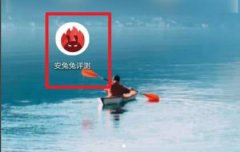 手机cpu温度查看方法
手机cpu温度查看方法
手机发烫很多时候都是CPU负荷过大导致的,不少的用户都害怕影......
 win10最新版本2004驱动冲突怎么解决
win10最新版本2004驱动冲突怎么解决
如果我们当前使用的操作系统是win102004的话,对于一些用户在使......
 360极速浏览器设置打开页面只有搜索的
360极速浏览器设置打开页面只有搜索的
360极速浏览器是一款极速、安全的无缝双核浏览器,为用户带来......
 如何增加手机ram内存
如何增加手机ram内存
我们知道,对于电脑来讲,电脑内存大,说明电脑的允许速度会相对......

cbox央视影音是一款可以免费将自己喜欢的视频下载到本地中进行观看的播放器,如果你是一个比较喜欢观看电视节目的小伙伴,那么央视影音就可以很好的帮助你实现电视节目的播放和观看,...
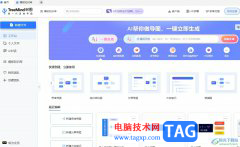
treemind树图是一款功能强大的ai在线思维导图软件,它有着操作简单、主题模板丰富、适合新手等优点,其中最具特色的ai功能,让用户只需要简单的输入描述文字,即可一键生成导图,让用户能...
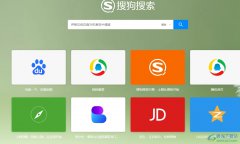
搜狗浏览器是许多用户电脑上常用的一款网页浏览软件,它为用户带来了许多强大且实用的功能,帮助用户简单轻松的完成编辑工作,因此搜狗浏览器软件深受用户的喜爱,当用户在使用搜狗浏...
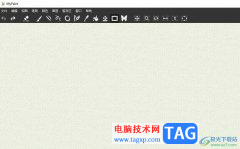
mypaint是一款免费开源的涂鸦画图软件,它的界面非常简约,菜单功能也十分的直观,用户使用起来也很容易,而且还向用户提供了多种笔刷工具,可以轻松帮助用户创建快速草图或是进行创作...

effie是一款笔记类软件,它拥有着签到且实用的功能,不仅支持文字写作,还支持思维导图和大纲等功能,为用户带来了不错的使用体验,并有效提高写作效率,因此effie软件深受用户的喜爱,...
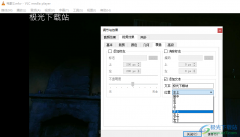
很多小伙伴在选择播放器的时候都会将VLCmediaplayer软件放在首选,因为VLCmediaplayer中的功能十分的丰富,我们可以在VLCmediaplayer中对视频进行各种操作,例如给视频去除水印,裁剪视频或是添加水...
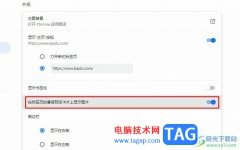
Chrome浏览器是很多小伙伴都在使用的一款便捷浏览器,在这款浏览器中,我们可以安装各种插件来扩展谷歌浏览器的功能,还可以对该浏览器进行各种个性化设置。有的小伙伴在使用谷歌浏览器...
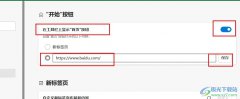
很多小伙伴之所以喜欢使用Edge浏览器,就是因为在Edge浏览器中,我们不仅可以快速打开各种网站,还可以对浏览器中的功能进行更改。有的小伙伴在使用Edge浏览器的过程中想要更改浏览器首页...

Excel表格是一款非常好用的软件,很多小伙伴都在使用。如果我们需要在电脑版WPS表格中将横向数据转换为纵向,或者将纵向数据转换为横向,小伙伴们知道具体该如何进行操作吗,其实操作方...
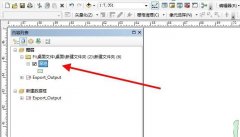
在arcgis中绘制地图的时候,如何如何平移图形数据的呢?今天小编就带来了arcgis平移矢量数据的技巧方法步骤,感兴趣的小伙伴一起来看看吧!...

会声会影是一款非常好用的视频剪辑软件,在其中我们可以轻松进行视频的间距操作。如果我们希望在会声会影中添加局部马赛克效果,小伙伴们知道具体该如何进行操作吗,其实操作方法是非...

光影魔术手是一款非常好用的图片处理软件,其中的功能非常丰富,很多小伙伴都在使用。如果我们需要在光影魔术手中去除人物面部的斑点,小伙伴们知道具体该如何进行操作吗,其实操作方...
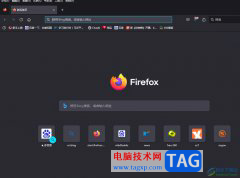
用户在面对众多的浏览器时,会根据自己的使用习惯来选择使用,其中有用户会选择使用火狐浏览器软件,这款浏览器体积小、速度快,能够为用户带来不错的网页浏览服务,因此火狐浏览器软...
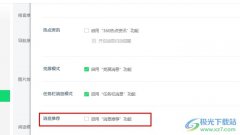
很多小伙伴之所以喜欢使用360安全浏览器,就是因为在360安全浏览器中,我们可以根据自己的使用习惯对浏览器中的设置进行更改,还可以在浏览器中安装各种插件。有的小伙伴在使用360安全浏...
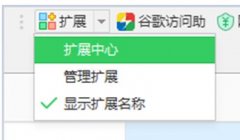
现在很多软件在在使用之前都需要大家进行注册。那要想使用谷歌浏览器(Google Chrome)的话,应该如何注册账号呢?请看下下文小编带来的简单教程。...